Pregled avansov
Pregled Avansov prikazuje izdane avansne račune in račune, ki zapirajo izbrane avanse. Najprej se odpre okno Pregled avansov, kjer podamo podrobnosti za izpis.
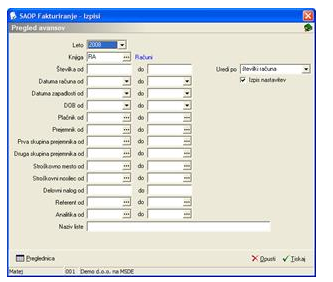
V primeru na sliki so prikazane možnosti, ki so na voljo pri tiskanju.
· Leto – vpišemo oziroma izberemo leto, za katero želimo pregledovati izdane avansne račune.
· Knjiga – vpišemo oziroma izberemo knjigo, katere podatke želimo pregledovati.
· Številka – vpišemo številke avansnih računov, ki jih želimo pregledovati.
· Datum računa – vpišemo oziroma izberemo datume izstavitve v okviru katerih želimo avansne račune pregledovati.
· Datum zapadlosti - vpišemo oziroma izberemo datume zapadlosti, v okviru katerih želimo avansne račune pregledovati.
· Datum DOB – vpišemo oziroma izberemo datume opravljenih dobav, v okviru katerih želimo avansne račune pregledovati. V primeru obdobnih avansnih računov mora biti znotraj izbranega obdobja celotno obdobje opravljenih dobav avansnega računa.
· Plačnik - vpišemo oziroma izberemo plačnike v okviru katerih želimo avansne račune pregledovati.
· Prejemnik - vpišemo oziroma izberemo prejemnike v okviru katerih želimo avansne račune pregledovati.
· Prva skupina prejemnika – vpišemo oziroma izberemo prvo skupino prejemnikov za prikaz
· Druga skupina prejemnika – vpišemo oziroma izberemo drugo skupino prejemnikov za prikaz
· Stroškovno mesto – vpišemo oziroma izberemo stroškovna mesta za prikaz.
· Stroškovni nosilci – vpišemo oziroma izberemo stroškovne nosilce za prikaz.
· Delovni nalog – vpišemo oziroma izberemo delovne naloge za prikaz.
· Referent – vpišemo oziroma izberemo referente za prikaz.
· Analitika – vpišemo oziroma izberemo analitike za prikaz.
· Uredi po – vpišemo oziroma izberemo po katerem pojmu želimo imeti razvrščene dokumente na poročilu. Izbiramo lahko med številko dokumenta, datumom dokumenta, datumom zapadlosti, plačnikom, prejemnikom, stroškovnim mestom, stroškovnim nosilcem, referentom, delovnim nalogom in analitiko.
· Opis liste - vpišemo ime liste, ki se bo natisnilo v glavi izpisa. Podatek se ohrani in se pri naslednjem izpisu predlaga.
· Izpis nastavitev – označimo ali želimo tiskati nastavitvene podatke ![]() ali ne
ali ne ![]() .
.
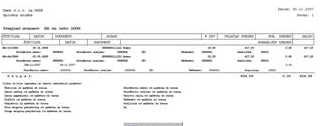
Ob kliku na gumb ![]() - Preglednica (Alt P) se rezultat izbranih podatkov prikaže v preglednici. Pregled je dvonivojski.
- Preglednica (Alt P) se rezultat izbranih podatkov prikaže v preglednici. Pregled je dvonivojski.
